Πώς να ομαδοποιήσετε ανά εβδομάδα σε συγκεντρωτικό πίνακα;
Όταν ομαδοποιούμε την ημερομηνία στον συγκεντρωτικό πίνακα, μπορούμε να ομαδοποιήσουμε ανά μήνα, ημέρα, τρίμηνο και έτος. Σε συγκεκριμένη περίπτωση, πρέπει να ομαδοποιήσουμε τα δεδομένα ανά εβδομάδα, πώς θα μπορούσατε να αντιμετωπίσετε αυτό το πρόβλημα; Εδώ, θα μιλήσω για μερικά γρήγορα κόλπα για εσάς.
Ομαδοποιήστε ανά εβδομάδα σε συγκεντρωτικό πίνακα με ρύθμιση 7 ημερών ως εβδομάδα
Ομαδοποίηση ανά εβδομάδα σε συγκεντρωτικό πίνακα με μια στήλη βοηθού
 Ομαδοποιήστε ανά εβδομάδα σε συγκεντρωτικό πίνακα με ρύθμιση 7 ημερών ως εβδομάδα
Ομαδοποιήστε ανά εβδομάδα σε συγκεντρωτικό πίνακα με ρύθμιση 7 ημερών ως εβδομάδα
Για να ομαδοποιήσετε τα δεδομένα ανά εβδομάδα, μπορείτε να ορίσετε ημερομηνία 7 ημερών από Δευτέρα έως Κυριακή ως εβδομάδα, κάντε τα εξής:
1. Αφού δημιουργήσετε τον συγκεντρωτικό σας πίνακα, κάντε δεξί κλικ σε οποιαδήποτε ημερομηνία στον συγκεντρωτικό πίνακα και επιλέξτε Group από το μενού περιβάλλοντος, δείτε το στιγμιότυπο οθόνης:
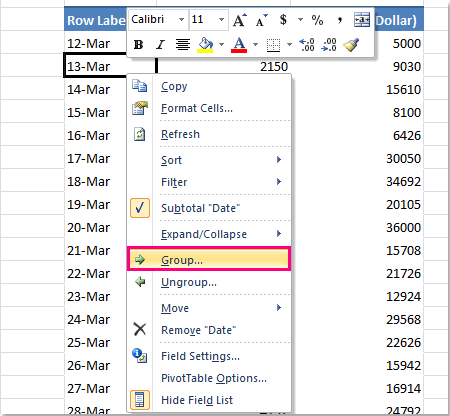
2. Στην Ομαδοποίηση διαλόγου, κάντε τις ακόλουθες επιλογές:
A: Κάτω από AUTO ενότητα, πληκτρολογήστε την ημερομηνία έναρξης μιας εβδομάδας. Σε αυτό το παράδειγμα, η πρώτη μου ημερομηνία είναι το 2014-3-12 στον πίνακα μου, αλλά δεν είναι η πρώτη ημέρα της εβδομάδας, επομένως το αλλάζω σε 2014-3-10 που είναι η πρώτη ημέρα της εβδομάδας που ξεκινά από τη Δευτέρα . Και η ημερομηνία λήξης δεν χρειάζεται να τροποποιηθεί.
B: Επιλέξτε Ημ. από το By πλαίσιο λίστας;
C: Εισαγω 7 προς την Αριθμός ημερών κουτί.
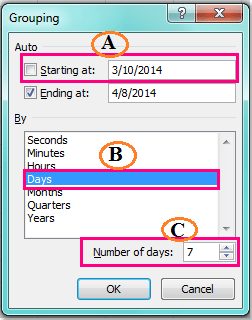
3. Και στη συνέχεια κάντε κλικ στο κουμπί OKκαι τα δεδομένα σας έχουν ομαδοποιηθεί ανά εβδομάδα όπως θέλετε, δείτε το στιγμιότυπο οθόνης:
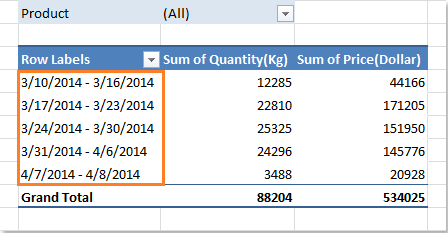
 Ομαδοποίηση ανά εβδομάδα σε συγκεντρωτικό πίνακα με μια στήλη βοηθού
Ομαδοποίηση ανά εβδομάδα σε συγκεντρωτικό πίνακα με μια στήλη βοηθού
Στο Excel, μπορείτε επίσης να προσθέσετε μια στήλη βοηθού για να υπολογίσετε τον αριθμό εβδομάδας που σχετίζεται με την ημερομηνία και, στη συνέχεια, να επιλέξετε το εύρος δεδομένων, συμπεριλαμβανομένου αυτού του πεδίου, για να δημιουργήσετε έναν συγκεντρωτικό πίνακα. Κάντε τα παρακάτω βήματα:
1. Πρώτα, υπολογίστε τους αριθμούς εβδομάδας έως την ημερομηνία, εισαγάγετε αυτόν τον τύπο: = ΕΤΟΣ (D2) & "-" & ΚΕΙΜΕΝΟ (WEEKNUM (D2,2), "00") σε ένα κενό κελί δίπλα στα δεδομένα σας, (D2 υποδεικνύει το κελί ημερομηνίας που θέλετε να χρησιμοποιήσετε), δείτε το στιγμιότυπο οθόνης:
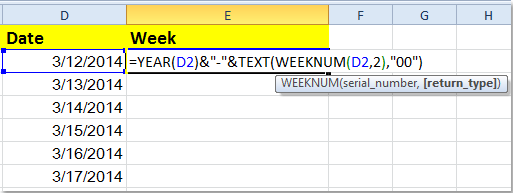
2. Στη συνέχεια, σύρετε τη λαβή πλήρωσης στο εύρος που θέλετε να εφαρμόσετε αυτόν τον τύπο και οι αριθμοί εβδομάδας έχουν συμπληρωθεί σε αυτήν τη βοηθητική στήλη, δείτε το στιγμιότυπο οθόνης:

3. Στη συνέχεια, επιλέξτε ολόκληρο το εύρος δεδομένων, συμπεριλαμβανομένου του πεδίου που προσθέτετε στο παραπάνω βήμα που θέλετε να χρησιμοποιήσετε για τη δημιουργία περιστρεφόμενου πίνακα και κάντε κλικ Κύριο θέμα > Συγκεντρωτικός πίνακας > Συγκεντρωτικός πίνακας, δείτε το στιγμιότυπο οθόνης:
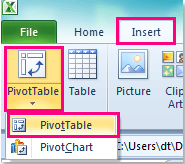
4. Στο Δημιουργία Συγκεντρωτικού Πίνακα διάλογο, επιλέξτε ένα νέο φύλλο εργασίας ή μια σειρά από τρέχον φύλλο εργασίας για να τοποθετήσετε τον συγκεντρωτικό πίνακα κάτω Επιλέξτε πού θέλετε να τοποθετηθεί η αναφορά Συγκεντρωτικού Πίνακα τμήμα.

5. Κλίκ OKκαι μετά σύρετε τα πεδία στο πλαίσιο λίστας σχετικών πεδίων και τοποθετήστε το Εβδομάδα πεδίο στην κορυφή του Ετικέτες σειράς ενότητα και μπορείτε να δείτε τα δεδομένα έχουν ομαδοποιηθεί κατά την εβδομάδα, δείτε το παρακάτω στιγμιότυπο οθόνης:
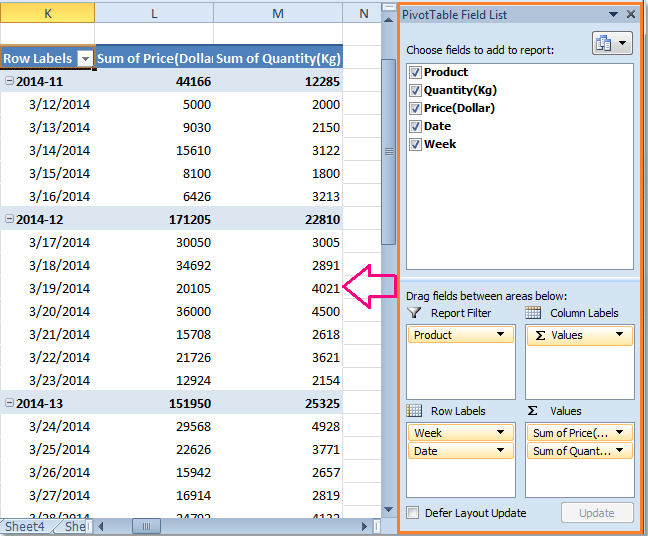
Τα καλύτερα εργαλεία παραγωγικότητας γραφείου
Αυξήστε τις δεξιότητές σας στο Excel με τα Kutools για Excel και απολαύστε την αποτελεσματικότητα όπως ποτέ πριν. Το Kutools για Excel προσφέρει πάνω από 300 προηγμένες δυνατότητες για την ενίσχυση της παραγωγικότητας και την εξοικονόμηση χρόνου. Κάντε κλικ εδώ για να αποκτήσετε τη δυνατότητα που χρειάζεστε περισσότερο...

Το Office Tab φέρνει τη διεπαφή με καρτέλες στο Office και κάνει την εργασία σας πολύ πιο εύκολη
- Ενεργοποίηση επεξεργασίας και ανάγνωσης καρτελών σε Word, Excel, PowerPoint, Publisher, Access, Visio και Project.
- Ανοίξτε και δημιουργήστε πολλά έγγραφα σε νέες καρτέλες του ίδιου παραθύρου και όχι σε νέα παράθυρα.
- Αυξάνει την παραγωγικότητά σας κατά 50% και μειώνει εκατοντάδες κλικ του ποντικιού για εσάς κάθε μέρα!

